- Guide per Montare Video
- 1.Convertitori da audio a testo online gratuiti
- 2.Gli 9 migliori generatori di voci AI
- 3.Idee, Musica e Frasi per Video di Compleanno
- 4.Come Generare Sottotitoli Automatici in Video
- 5.Software Migliori per Montaggio Video con IA
- 6.Strumenti Online Migliori per Rimuovere Voce
- 7.Come Sostituire i Volti nei Video
- 8.Migliori Lettori Video Gratuiti per PC
- 9.Migliori programmi gratuiti per riprodurre DVD
- 10.Rimuovere rumori di sottofondo da video
- 11.Creare Video di Mappa di Viaggio Animata
- 12.I 10 Migliori Cutter Video Gratuiti
- Miglior Editor Video su PC: Filmora
- Provalo gratuitamente Provalo gratuitamente
Divx Editor: Come Editare Files Divx su Windows e Mac
Questo tutorial spiega come modificare file divx effettuando diverse operazioni come taglio, rotazione, aggiunta effetti speciali, ecc....
Divx Editor: Come Editare Files Divx su Windows e Mac
Apr 17, 2024
DivX è un codec di compressione molto efficiente. Diventa sempre più popolare grazie alla sua capacità di rendere i file di piccole dimensioni senza comprometterne la qualità. Per modificare i video Divx, pur mantenendo la qualità, ti occorre un editor potente e facile da usare. Wondershare Filmora Video Editor è un professionale video editing software.
Questo tutorial ti mostra come fare l'editing di base come tagliare, ritagliare, ruotare, regolare luminosità, contrasto, e applicare anche transizioni, effetti, filigrane al video Divx. Inoltre, puoi utilizzare funzioni speciali come il taglio, sfocatura mosaico, primo piano, picture-in-picture, overlay per creare un filmato dall'aspetto professionale in pochi minuti. Una volta terminato l'editing video DivX, puoi salvarlo in vari formati video o anche su DVD e condividerlo su YouTube, Facebook.
Scarica la versione demo gratuita di Divx editor:
Nota: Questo programma è disponibile per Windows e Mac. Se vuoi modificare video Divx su Mac, utilizza Wondershare Filmora Video Editor per Mac.
1 Importare files Divx
Per importare il video Divx, clicca "Importa" per sfogliare la cartella di file e caricarli insieme. Quando vengono caricati con successo, trascinali nella Timeline.
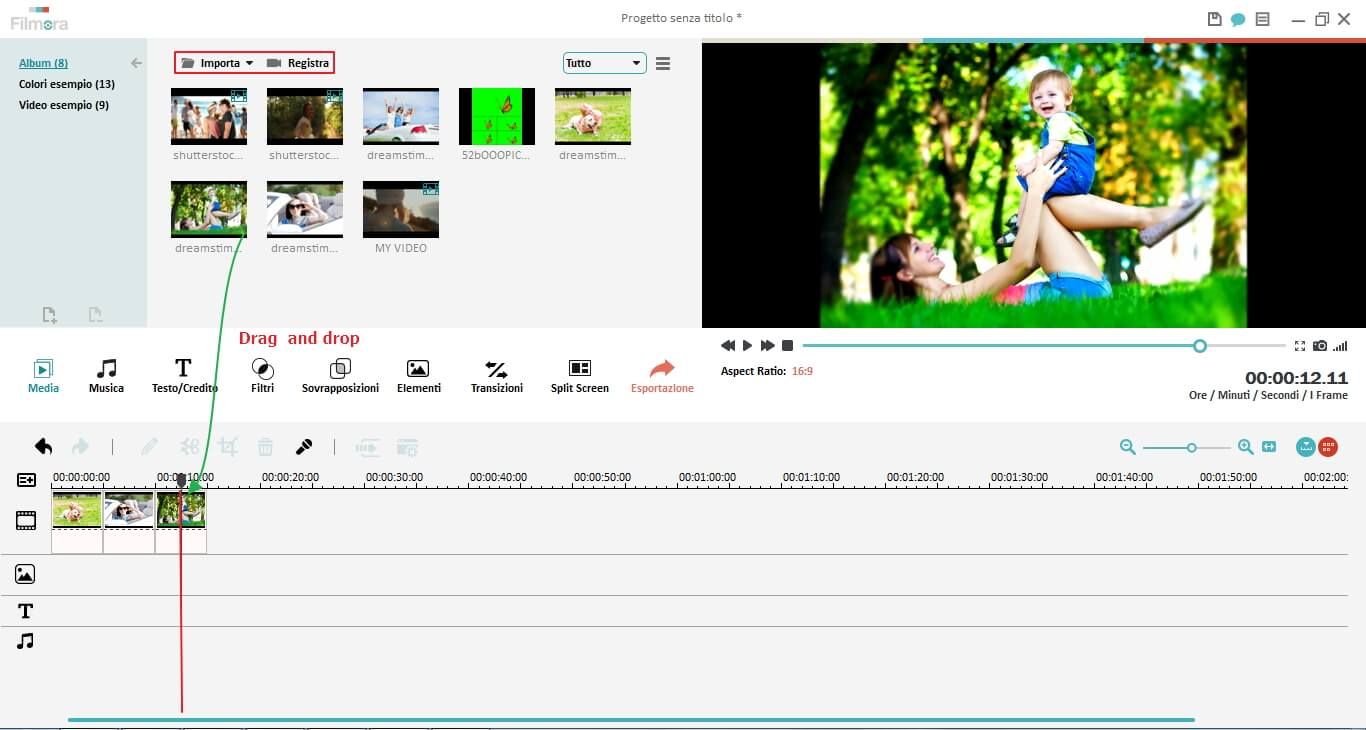
2 Modificare video Divx
Modifiche di base: Ritaglio Bordi, Rotazione, Taglio Sequenze, Dividere
Fai doppio click sulla voce video, si aprirà il video e il pannello di editing audio. Qui, puoi ruotare il video di 90 gradi, regolare luminosità, saturazione, contrasto, bassa velocità o la velocità di riproduzione, impostare campo audio, volume, fade in / out, e di più.
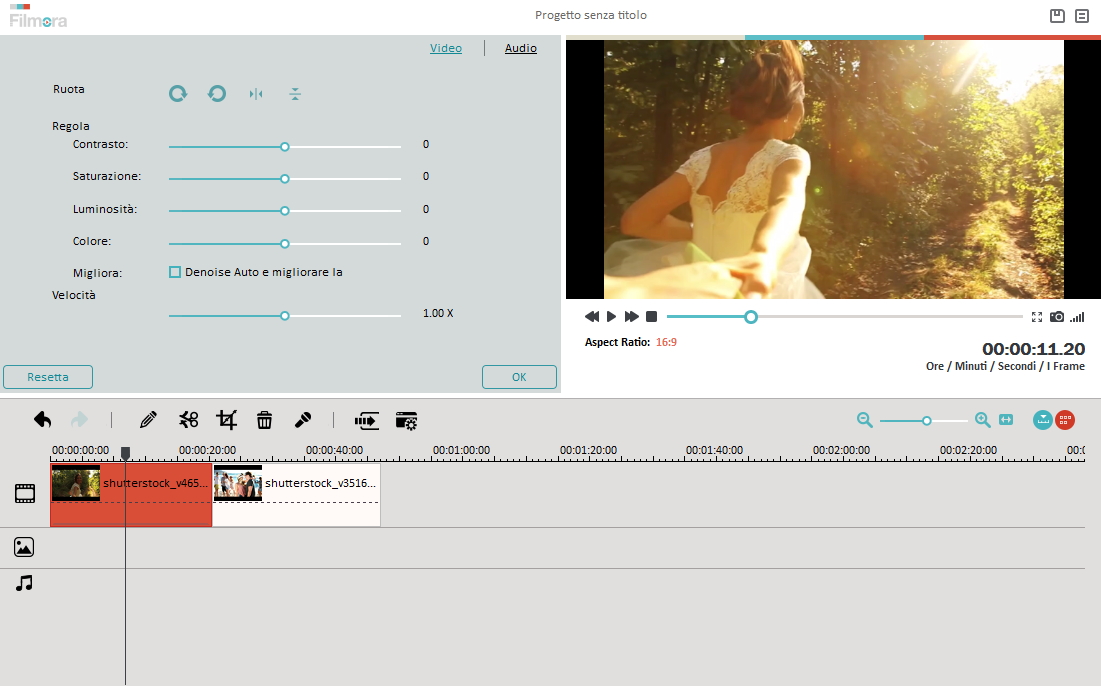
Ritoccare i video Divx: Applicare più di 300 effetti, Transizioni, Intro/Credit.
E' facile per aggiungere titoli, effetti e intro / credit al filmato utilizzando questo DviX editor. Clicca transizione, testo, scheda Effetto, e quindi trascina il modello preferito tra due video clip.
Se necessario, puoi applicare anche un primo piano, jump cut, tilt-shift, Mosaico, e Face-off per il tuo video. Per maggiori dettagli, vai alla Guida Utente.
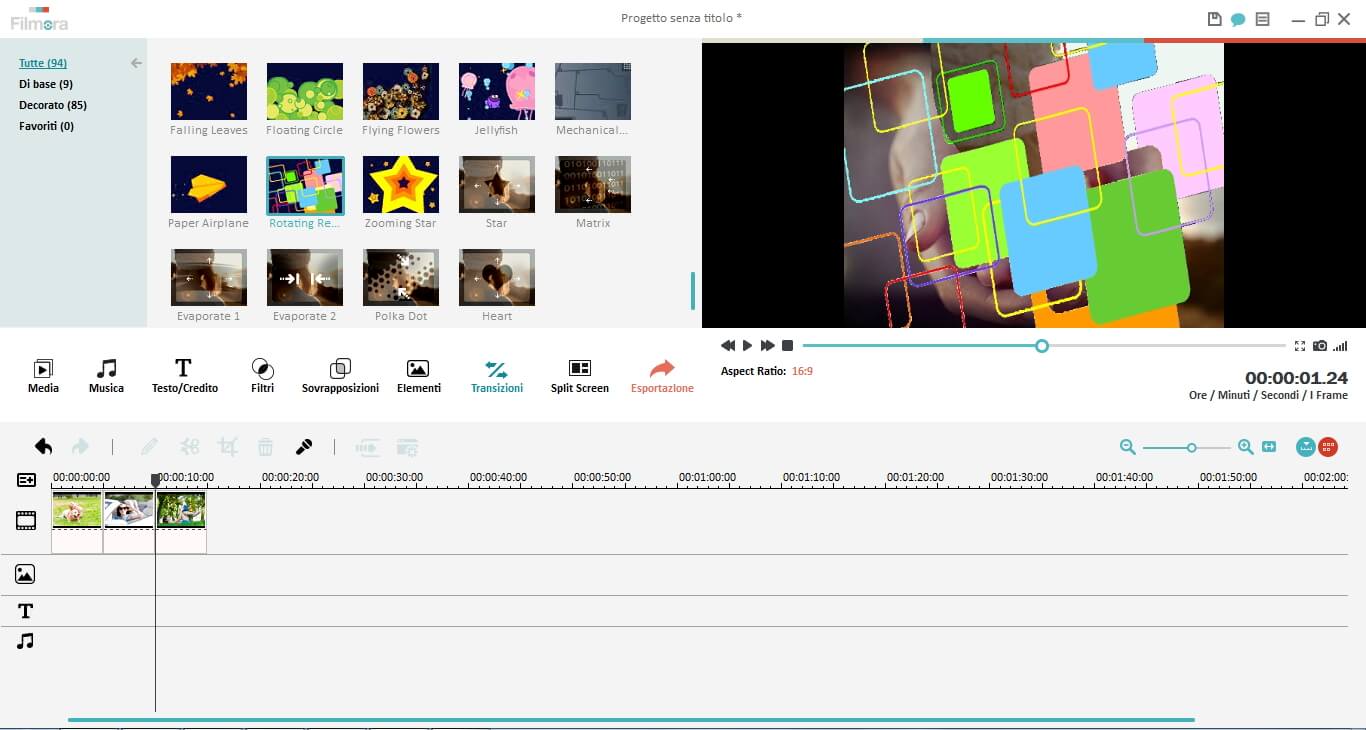
3 Esportare files Divx
Prima di esportare, puoi visualizzare in anteprima il file Divx creato sulla finestra di destra. Clicca su Crea per accedere alla finestra di output. Questo strumento di editing video Divx fornisce vari modi per salvare la creazione di video. Inoltre, puoi scegliere di masterizzare un disco DVD per vederlo sul grande schermo del televisore o su qualsiasi lettore DVD.
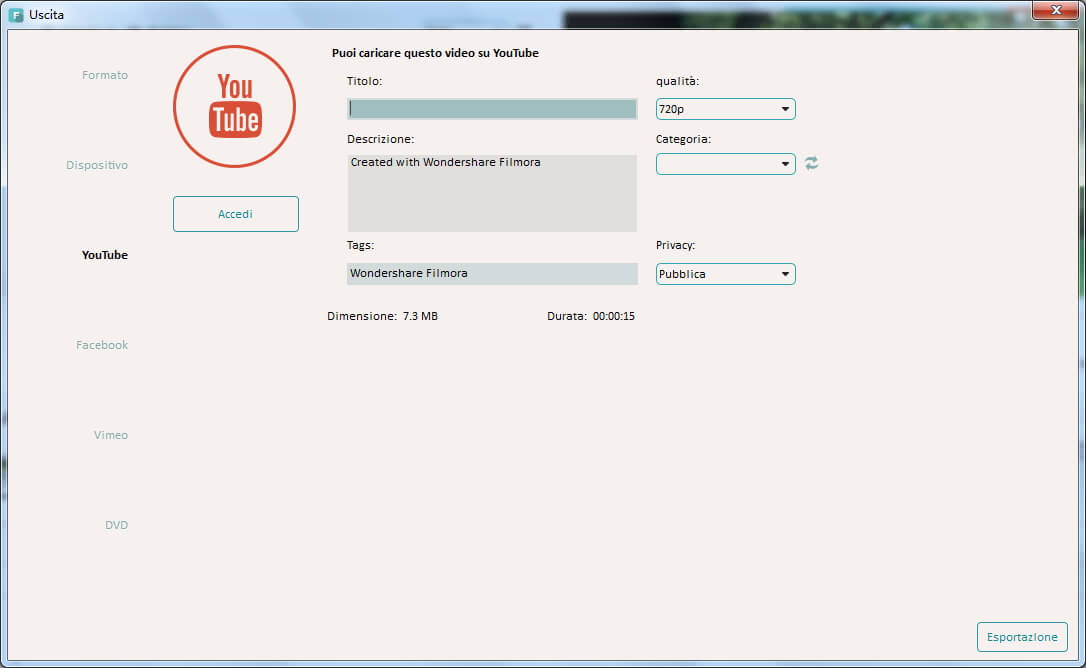

Programma di montaggio video potenziato dall'IA, superpotente e facile da usare per tutti i creatori.
Provalo Gratis Provalo Gratis Provalo Gratis Garanzia di Download Sicuro, zero malware
Garanzia di Download Sicuro, zero malware






